Editor de Wix: usar fondos de video en la versión móvil del sitio
2 min
En este artículo
- Agregar un fondo de video a una página
- Habilitar fondos de video en los elementos
Haz que tu sitio optimizado para dispositivos móviles cobre vida y sea más dinámico con un fondo de video. Agrega un fondo de video a tus páginas y habilita el fondo de video para varios elementos, como franjas, columnas, ventanas emergentes y más.
Consejo:
El fondo de la versión móvil de tu sitio puede ser diferente al fondo de la versión de escritorio. Cambiar uno de ellos no afecta al otro.
Agregar un fondo de video a una página
Agrega un video al fondo de tus páginas en la versión móvil del sitio. Puedes usar videos profesionales hechos por Wix de forma gratuita, comprar un video de Shutterstock o subir un video propio.
Para agregar un fondo de video a una página en la versión móvil del sitio:
- Haz clic en Fondo
 a la izquierda del editor móvil.
a la izquierda del editor móvil. - Haz clic en Video.
- Selecciona un video en el Administrador de multimedia.
- Haz clic en Cambiar fondo.
- (Opcional) Haz clic en Aplicar a otras páginas en la parte inferior para agregar este fondo a otras páginas de la versión móvil de tu sitio.

Habilitar fondos de video en los elementos
De forma predeterminada, los fondos de video en los elementos no se reproducen en dispositivos móviles. Sin embargo, si agregas un fondo de video a los siguientes elementos en la versión de escritorio, puedes cambiar la configuración para permitir que también se reproduzca en la versión móvil: franjas, columnas, cuadros interactivos, ventanas emergentes, presentaciones de diapositivas.
Para permitir que los fondos de video se reproduzcan en dispositivos móviles:
- Accede al editor móvil.
- Haz clic en el elemento correspondiente (uno de la lista anterior).
- Haz clic en el icono Fondo
 .
. - Haz clic en la palanca Reproducir video en el móvil:
- Activada: el fondo de video del elemento se reproduce automáticamente en dispositivos móviles.
- Desactivada: cuando está desactivada, se muestra el primer fotograma del video.
- (Opcional) Personaliza el espaciado del fondo con las opciones disponibles.
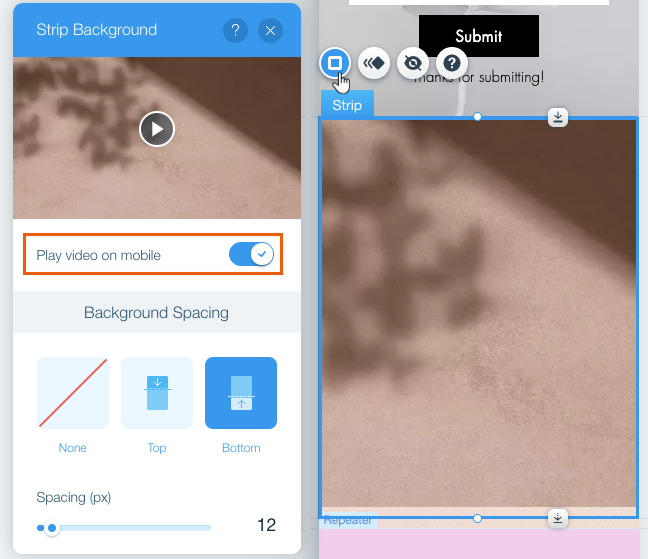
Nota:
Si el Ahorro de datos está habilitado en la configuración de Chrome en tu dispositivo móvil, o si el modo de bajo consumo está habilitado en tu dispositivo iOS, el sistema / navegador evita que los videos se reproduzcan automáticamente.

